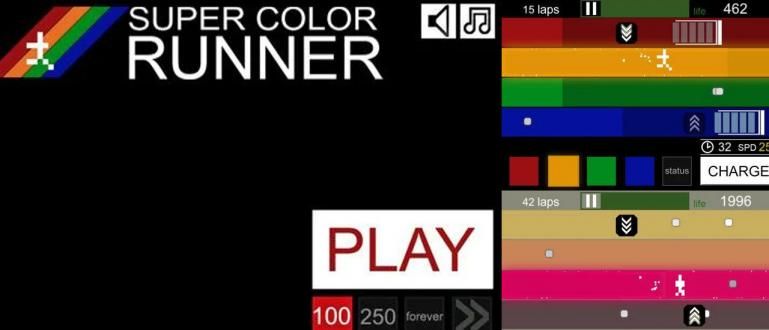Ponekad kada pristupamo nekom sajtu, na primer YouTube-u, razočarani smo sporim strimingom YouTube video zapisa. Da li je to zbog internet provajdera ili zaista internet podešavanja na računaru koji koristimo. Pa, evo C
Internet je danas velika potreba. Internet sada nije samo kao dopuna. Počevši od dece od 5 godina do vlade, svi koriste internet. Internet se koristi za potok youtube, igraj igrice on line, čak je i internet potreban za pohađanje državnih službenika u DKI Džakarta i drugim javnim službama. Pored toga, DNS takođe može da otvara blokirane sajtove.
Ponekad smo razočarani kada pristupamo nekom sajtu, na primer YouTube-u potok spori YouTube video snimci. Da li zbog Internet provajdera ili zaista internet podešavanja na računaru koji koristimo. Pa, ovde Jaka daje jednostavne savete kako da ubrzate internet pomoću DNS Haka.
- 10+ BESPLATNIH stvari na Internetu koje morate isprobati!
- 10 zemalja sa najbržom 4G LTE internet mrežom na svetu
- 3 načina da uštedite internet kvotu na računaru do 40%
Kako ubrzati internet sa DNS hakom
Pre svega, morate znati šta je DNS. DNS je skraćenica od Domain Name System, što je sistem koji čuva informacije o imenima домаћин ili ime domena u obliku distribuirane baze podataka na računarskoj mreži, kao što je Internet. DNS obezbeđuje IP adresu za svako ime домаћин i snimite svaki сервер prenos pošte (server za razmenu pošte) koji prima e-poštu za svaki domen. Prema pretraživaču Google Chrome, DNS je mrežni servis koji prevodi nazive veb lokacija u internet adrese. Pa, u ovom vodiču o tome kako da ubrzate Internet sa ovim DNS Hakom, ApkVenue koristi besplatan DNS.
Spora brzina Interneta nije uvek greška Internet provajdera. Možda postoji problem sa DNS postavkama na vašem računaru. Pa, ovde Jaka pruža rešenje korišćenjem alternativne DNS usluge. Lista besplatnih DNS-a koje možete da koristite, između ostalog:
- Otvorite DNS
- Google DNS
- Ultra DNS
1. Idite na DNS podešavanja

Kliknite na Start onda na Windows-u izaberite Control Panel. Kontrolna tabla je deo Microsoft Windows-a koji dozvoljava korisnik da pregledate i manipulišete osnovnim sistemom podešavanja i kontrola preko apleta, na primer dodavanjem hardvera, dodajte i uklonite софтвер, kontrolišu korisničke naloge i menjaju opcije pristupačnosti.
2. Izaberite Mreža i Internet

Mreža i Internet je jedna od kategorija funkcija u Windows-u koje rade u mrežnim i internet podešavanjima.
3. Izaberite Centar za mrežu i deljenje

Centar za mrežu i deljenje je posebna kategorija u Windows podešavanjima za umrežavanje i deljenje.
4. Izaberite svoju internet vezu, a zatim kliknite na Svojstva

на Internet Properties, videćete IP i DNS podešavanja internet mreže koju koristite.
5. Izaberite Internet Protocol Version 4 (TCP/IPv4), a zatim kliknite na Svojstva

IP adresa verzije 4 (koja se često naziva IPv4 adresa) je tip mrežnog adresiranja koji se koristi u Internet adresama protokola TCP/IP mreža koja koristi protokola IP verzija 4.
6. Izaberite Koristi sledeću adresu DNS servera
Zatim popunite besplatnu DNS adresu sa sledećom adresom:
- Željeni DNS server: 208.67.222.222
- Alternativni DNS serveri: 208.67.220.220
7. Izaberite Internet Protocol Version 6 (TCP/IPv6), a zatim kliknite na Svojstva

U odeljku Koristi sledeće adrese DNS servera (besplatni DNS) unesite sledeću adresu:
- Željeni DNS server: 2620:0:ccc::2
- Alternativni DNS server: 2620:0:ccd::2
Pa, završeno je podešavanje kako da se ubrza internet pomoću DNS haka. Sada možete da proverite da vaša brzina interneta mora da postaje brža, zar ne? Zapišite svoje iskustvo u koloni za komentare.